 À la mise sous tension, ou sur un RESET, l’écran de la Fig.6 s’affiche avec en 1 la version et en 2 le nom du programme. En 3 c’est ma signature, sous la forme de l’indicatif officiel que j’avais quand j’étais radioamateur. Quand j’utilise un écran graphique, je trouve séduisant d’orner la page d’accueil comme en 4 par un petit dessin. Lorsque ce dernier représente une petite salamandre, c’est un LOGO personnel qui signifie que je suis intégralement auteur et propriétaire intellectuel de la publication mise en ligne. Sachez que je suis très attaché à cette notion de propriété intellectuelle et m’impose, autant que faire ce peut, une discipline rigoureuse pour la respecter. Vous ne trouverez donc jamais un Copier/Coller issu d’un quelconque document trouvé sur Internet dans mes didacticiels. Toute information que j’aurais glanée sur la toile, ou ailleurs du reste, est systématiquement remise en forme et adaptée au thème abordé dans le cadre du tutoriel.
À la mise sous tension, ou sur un RESET, l’écran de la Fig.6 s’affiche avec en 1 la version et en 2 le nom du programme. En 3 c’est ma signature, sous la forme de l’indicatif officiel que j’avais quand j’étais radioamateur. Quand j’utilise un écran graphique, je trouve séduisant d’orner la page d’accueil comme en 4 par un petit dessin. Lorsque ce dernier représente une petite salamandre, c’est un LOGO personnel qui signifie que je suis intégralement auteur et propriétaire intellectuel de la publication mise en ligne. Sachez que je suis très attaché à cette notion de propriété intellectuelle et m’impose, autant que faire ce peut, une discipline rigoureuse pour la respecter. Vous ne trouverez donc jamais un Copier/Coller issu d’un quelconque document trouvé sur Internet dans mes didacticiels. Toute information que j’aurais glanée sur la toile, ou ailleurs du reste, est systématiquement remise en forme et adaptée au thème abordé dans le cadre du tutoriel.
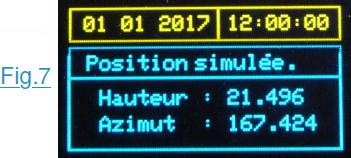 Quand la page d’accueil est présentée à l’écran, la LED jaune clignote rapidement nous incitant à cliquer sur l’un des deux boutons poussoir pour passer à la suite. Si vous avez opté pour la version simplifiée, le programme passe alors à la visualisation de l’écran relatif à l’affichage de la Fig.7 indiquant la position du Soleil pour la date et l’heure simulées. Sur un RESET, le programme impose Midi pour l’heure, et le premier janvier 2017 pour la date. Il contient aussi en constantes à initialiser, les coordonnées et l’altitude de votre observatoire. Vous vous doutez-bien que l’on peut à tout moment reparamétrer. Quand on abordera l’aspect programmation, la modification de données personnalisables sera bien entendu abordée en détails. La hauteur et l’Azimut sont relatifs à la position de l’observateur, quand à l’Azimut il fait référence au nord géographique qui pourra différer légèrement par rapport à la direction indiquée par une boussole.
Quand la page d’accueil est présentée à l’écran, la LED jaune clignote rapidement nous incitant à cliquer sur l’un des deux boutons poussoir pour passer à la suite. Si vous avez opté pour la version simplifiée, le programme passe alors à la visualisation de l’écran relatif à l’affichage de la Fig.7 indiquant la position du Soleil pour la date et l’heure simulées. Sur un RESET, le programme impose Midi pour l’heure, et le premier janvier 2017 pour la date. Il contient aussi en constantes à initialiser, les coordonnées et l’altitude de votre observatoire. Vous vous doutez-bien que l’on peut à tout moment reparamétrer. Quand on abordera l’aspect programmation, la modification de données personnalisables sera bien entendu abordée en détails. La hauteur et l’Azimut sont relatifs à la position de l’observateur, quand à l’Azimut il fait référence au nord géographique qui pourra différer légèrement par rapport à la direction indiquée par une boussole.

Dans le cas où vous aurez choisi la version complète, le logiciel ne passe pas directement à un affichage écran, mais commence par vérifier la te nsion de la pile de sauvegarde du calendrier, puis à la vérification de la tension du petit accumulateur rechargeable qui assure l’autonomie de PICOhélio. Avant d’interpréter le comportement du programme et les écrans qui en résultent, ouvrons une petite parenthèse relative à la vérification des sources d’énergie :
nsion de la pile de sauvegarde du calendrier, puis à la vérification de la tension du petit accumulateur rechargeable qui assure l’autonomie de PICOhélio. Avant d’interpréter le comportement du programme et les écrans qui en résultent, ouvrons une petite parenthèse relative à la vérification des sources d’énergie :
Sur la Fig.3 le module calendrier électronique n’est pas encore muni de sa petite pile au lithium de 3,3V nominal qui assure le fonctionnement de l’horloge qui conserve ainsi la date et l’heure quand l’appareil électronique dans lequel est inséré ce dispositif est mis hors tension. C’est exactement pareil sur votre ordinateur, qu’il soit portable ou de bureau, son calendrier interne est sauvegardé en permanence par une petite pile au lithium généralement placée sur la carte mère. Quand on quitte la page d’accueil de la Fig.6 en cliquant sur l’un des deux B.P. le programme teste les sources d’énergies. Il affiche l’écran de la Fig.8 si la tension aux bornes de la pile de sauvegarde descend en dessous du seuil de 2,8Vcc. La LED jaune clignote alors rapidement incitant à passer à la suite. Le programme mesure alors la tension aux bornes de l’accumulateur rechargeable 8,2Vcc assurant l’alimentation autonome branché sur l’entrée Vin de la petite carte électronique. (Naturellement on peut aussi utiliser une pile de 9Vcc.) Si cette tension en amont du régulateur de tension local diminue en dessous de 6,5Vcc l’écran de la Fig.9 s’affiche avec clignotement rapide de la LED jaune. Cliquer sur l’un des deux B.P. fait passer au premier écran d’exploitation. Par exemple sur la Fig.9 l’accumulateur n’est pas branché car la ligne USB est en service pour tester ou modifier le programme. (Les 4,5Vcc mesurés sont issus de l’USB.)
mesure alors la tension aux bornes de l’accumulateur rechargeable 8,2Vcc assurant l’alimentation autonome branché sur l’entrée Vin de la petite carte électronique. (Naturellement on peut aussi utiliser une pile de 9Vcc.) Si cette tension en amont du régulateur de tension local diminue en dessous de 6,5Vcc l’écran de la Fig.9 s’affiche avec clignotement rapide de la LED jaune. Cliquer sur l’un des deux B.P. fait passer au premier écran d’exploitation. Par exemple sur la Fig.9 l’accumulateur n’est pas branché car la ligne USB est en service pour tester ou modifier le programme. (Les 4,5Vcc mesurés sont issus de l’USB.)
Si le logiciel est minimal, l’écran sera celui de la simulation, en version complète c’est la page d’affichage en temps réel qui est invoquée. Tensions correctes on peut explorer le menu de base :
Exploration du menu de base.
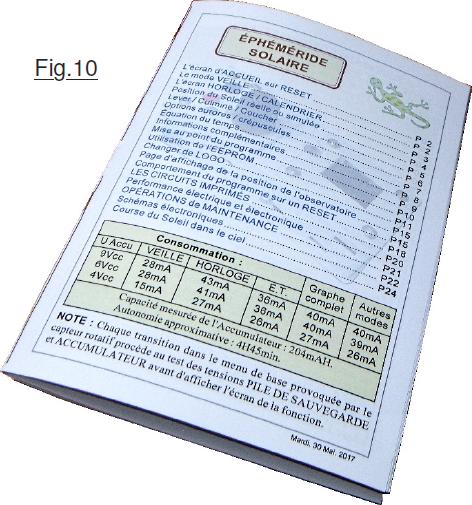 Ouvrir au centre le petit manuel photographié sur la Fig.10 réalisé à partir du fichier
Ouvrir au centre le petit manuel photographié sur la Fig.10 réalisé à partir du fichier ![]() qui résume l’intégralité des fonctions du menu de base que l’on explore par rotation dans un sens quelconque du capteur incrémental. L’accès aux commandes des sous-menus est donc rapide, inutile de chercher dans la table des matières proposée sur la première page du manuel. Il suffit de l’ouvrir au centre. Les différents écrans se succèdent en permutation circulaire dans l’ordre direct ou rétrograde en fonction du sens de rotation du gros bouton. Chaque tableau élémentaire décrit les commandes. Celles coloriées en rose sont « standard » et communes à plusieurs écrans. En jaune on souligne les commandes spécifiques, et en bleu la page qui sera invoquée en fonction du sens de rotation du capteur incrémental. En tournant la feuille de droite n°13, se trouve en n°14 le résumé des commandes relatives à la saisie des coordonnées du lieu d’observation.
qui résume l’intégralité des fonctions du menu de base que l’on explore par rotation dans un sens quelconque du capteur incrémental. L’accès aux commandes des sous-menus est donc rapide, inutile de chercher dans la table des matières proposée sur la première page du manuel. Il suffit de l’ouvrir au centre. Les différents écrans se succèdent en permutation circulaire dans l’ordre direct ou rétrograde en fonction du sens de rotation du gros bouton. Chaque tableau élémentaire décrit les commandes. Celles coloriées en rose sont « standard » et communes à plusieurs écrans. En jaune on souligne les commandes spécifiques, et en bleu la page qui sera invoquée en fonction du sens de rotation du capteur incrémental. En tournant la feuille de droite n°13, se trouve en n°14 le résumé des commandes relatives à la saisie des coordonnées du lieu d’observation.
Notez qu’en page 15 du manuel un organigramme synthétise le comportement sur RESET du programme et décrit au début de ce chapitre.
Position du Soleil.
Raison d’être de ce petit appareil, la première page qui sera visualisée précise la position du Soleil dans le ciel en fonction de la date, de l’heure et du lieu d’observation. Si vous avez opté pour la formule simplifiée, celle qui n’est pas encore équipée d’une horloge/calendrier électronique, comme montré sur la Fig.11 c’est l’observation simulée qui est prise en compte. Sur un RESET l’heure est initialisée au midi légal, et à la date du début de l’année de réalisation de cette petite éphéméride. Naturellement vous vous doutez qu’à tout moment il sera possible de changer les coordonnées par défaut du lieu d’observation, ainsi que la date et l’heure simulées.
Si vous avez opté pour la version complète, La Fig.12 affiche en permanence les trois paramètres qui sont mis à jour environ une fois par seconde. Comme en version complète on peut aussi simuler toute date et n’importe quelle heure, les deux pages d’écran sont disponibles dans le menu de base et le titre T évite toute ambiguïté bien qu’une confusion ne soit pas très crédible.

Le chapitre suivant est ici.



